YouTube動画、良い面も悪い面も、常に最初の段階に到達します。多くの場合、通常小さなイントロがあります。ただし、ビデオが作成された理由についての長い説明と、実際にポイントに達する前にトピックに関する不必要に長い議論が続きます。 YouTubeビデオを視聴して特定の部分を探している場合、見つけるのは難しいかもしれません。あなたが探しているものを見つけるために、あなたはそれをざっと目を通すか、2倍の速度でそれを再生するか、それをもう一度見なければならないかもしれません。 YouTube向けのInvideo は、YouTube動画内を検索できるChrome拡張機能です。
他の検索機能と同様に、キーワードを入力してYouTubeビデオ内を検索します。ただし、この場合、キーワードは動画の音声からの行でなければなりません。たとえば、「マーサを保存」を検索して、バットマンvスーパーマンがジョークになった場所を正確に見つける必要があります。
YouTubeビデオ内を検索する
Invideo for Youtubeをインストールし、YouTubeビデオをご覧ください。動画のすぐ下に[Invideoを開く]ボタンが表示されます。クリックして検索セクションを開きます。

検索セクションで、次の行を入力しますビデオで話し、エンターをタップします。拡張機能はフレーズ全体を検索しませんが、その一部を検索します。検索結果をクリックして、探している部分に直接ジャンプできます。
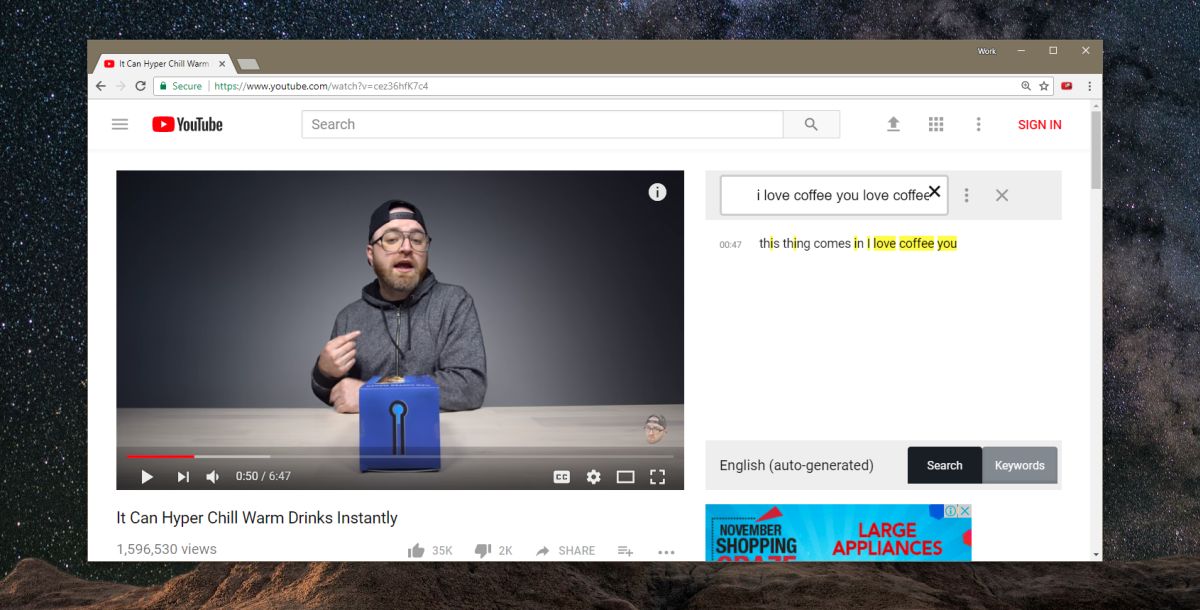
これはどのように作動しますか?
内部の検索がどれほど簡単かを考慮してYouTubeビデオでは、なぜこれがYouTubeのネイティブ機能ではないのか疑問に思うかもしれません。推測することしかできません。拡張機能はキャプションを使用して、探しているものを見つけます。つまり、拡張機能は全体としては優れていますが、2つの欠点があります。
1つは、YouTubeで自動生成された字幕ビデオは必ずしも正確ではありません。 Invideo for YouTubeはそれらを検索できますが、間違いを修正することはできません。第二に、ボイスオーバーがなく、代わりに音楽が再生されるビデオの場合、拡張機能は役に立ちません。残念ながら、多くのYouTubeビデオ、特にチュートリアルのビデオはこの形式に従っています。つまり、スクリーンレコーディングでの音楽。
これらの欠点にもかかわらず、Invideo for Youtubeブラウザーで使用できる便利な拡張機能です。ビデオの字幕が少しずれていても、ビデオの正しい位置にジャンプするのに役立つ何かを見つけることができます。明らかに、独自のキャプションを提供するビデオでより良い運があります。



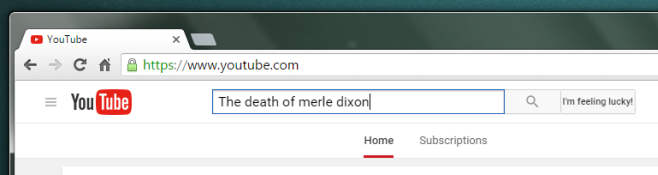



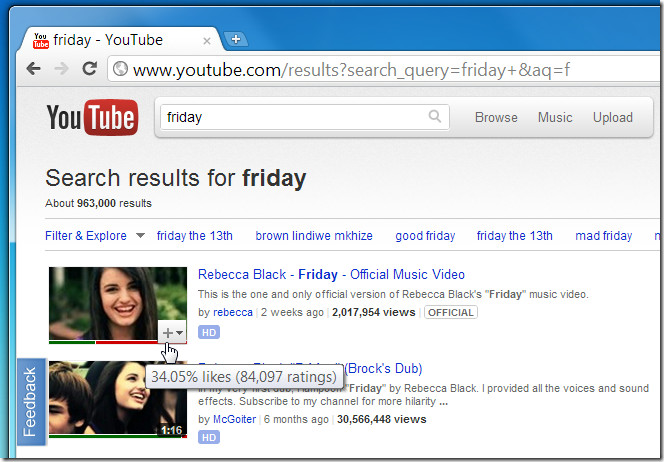





コメント